Ako zobraziť vlastné ikony percenta batérie v systéme Windows 11/10
V tomto príspevku vám ukážeme, ako zobraziť vlastné ikony percenta batérie(display custom battery percentage icons) v prenosných počítačoch so systémom Windows(Windows) . Napríklad, keď je úroveň nabitia batérie 25 % alebo nižšia, uvidíte červenú ikonu batérie. A keď je úroveň nabitia batérie vyššia ako 75 %, zobrazí sa zelená ikona batérie atď. Hoci v systéme Windows 10(Windows 10) nie je vstavaná možnosť nastavenia vlastných ikon percenta batérie, stále to môžete urobiť pomocou bezplatného nástroja s názvom Ikony batérie(Battery Icons) .
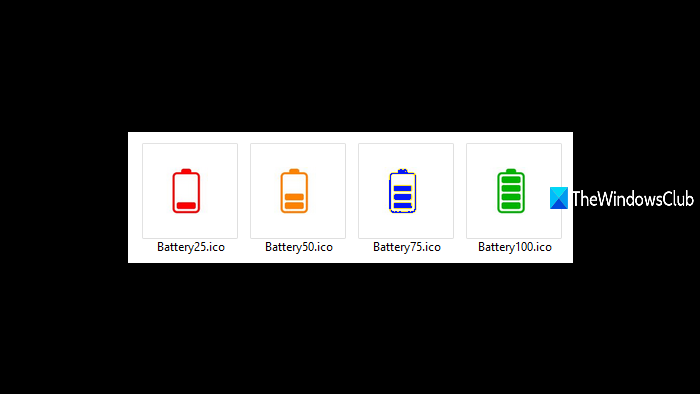
Tento nástroj sa dodáva s vopred pridanými ikonami batérie ( červená(Red) , oranžová(Orange) , modrá(Blue) a zelená(Green) ) pre rôzne úrovne nabitia alebo percentá batérie. Vopred pridané emotikony sú tiež k dispozícii ako ikony percenta batérie. A ak vopred pridané ikony nie sú uspokojivé, môžete tiež pridať ľubovoľné súbory ICO(add any ICO files) pre úrovne batérie nižšie ako 25 %, nad 50 %, nad 75 % atď.
Zobrazte(Display) vlastné ikony percenta batérie pomocou nástroja Ikony batérie(Battery Icons)
Použite tento odkaz(Use this link) a získajte najnovšiu verziu súboru zip tohto nástroja. Potom ho extrahujte. Na extrakciu súboru zip sa zobrazí výzva na zadanie hesla (čo je abc123 ).
Zadajte(Enter) heslo a extrahujte ho. Uvidíte predpridané ikony batérie, ako aj súbor EXE . Spustite tento súbor a spustí sa v systémovej lište na paneli úloh(Taskbar) .
Na základe aktuálnej úrovne nabitia batérie je viditeľná ikona batérie priradená k danej úrovni batérie. Keď sa úroveň nabitia batérie zvýši alebo zníži, ikony percent batérie sa zmenia.
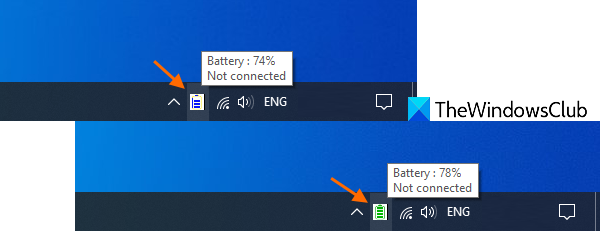
Tu je návod, ako zobrazuje rôzne ikony batérie na základe zostávajúcej batérie:
- Keď je úroveň nabitia batérie nižšia alebo do 25 %, zobrazí sa červená(red) ikona batérie
- Oranžová ikona(orange) batérie je viditeľná pri batérii viac ako 25 % a až 50 %
- Modrá(Blue) ikona batérie sa zobrazí pri viac ako 50 % a až 75 % dostupnej batérie
- Zelená ikona(green) batérie sa zobrazuje pri viac ako 75 % percenta batérie.
Aj keď sú predvolené ikony batérie dostatočne dobré, môžete pridať aj vlastné ikony(add custom icons) pre rôzne úrovne batérie. Na tento účel kliknite pravým tlačidlom myši na ikonu na systémovej lište a použite možnosť Nastavenia(Settings) . V okne Nastavenia(Settings) použite tlačidlo Prehľadávať(Browse) dostupné pre rôzne úrovne nabitia batérie a pridajte súbory ikon.
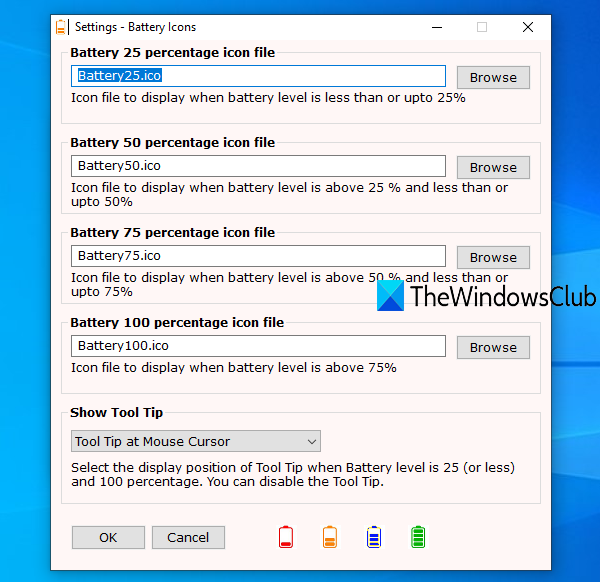
Stlačením OK uložte zmeny.
Prečítajte si: (Read:) Vytvorte upozornenie na plné nabitie batérie prenosného počítača(Create a laptop battery full charge notification) .
Všetko funguje dobre. Tento nástroj však zobrazuje aj popis pri kurzore myši alebo aktívnom okne, keď je úroveň nabitia batérie 25 % alebo menej a keď je úroveň nabitia batérie 100 %. Môže vás to dráždiť. Ak teda tento popis nechcete vidieť, môžete použiť Nastavenia tohto nástroja a vybrať možnosť Nezobrazovať tip nástroja(Do Not Show Tool Tip) pomocou rozbaľovacej ponuky dostupnej v časti Zobraziť tip nástroja(Show Tool Tip) .
Dúfam, že sa vám tento nástroj páči.
Related posts
Najlepšie aplikácie na monitorovanie batérie, analýzy a štatistiky pre Windows 11/10
Najlepší softvér na testovanie batérie notebooku a diagnostické nástroje pre Windows 11/10
Ako skontrolovať úroveň batérie pomocou príkazového riadka v systéme Windows 11/10
Ako vyriešiť problémy s vybíjaním batérie v systéme Windows 11/10
Ako povoliť alebo zakázať šetrič batérie v systéme Windows 11/10
Ako povoliť alebo zakázať dlhé cesty Win32 v systéme Windows 11/10
Zmeňte kritickú úroveň a akciu pri nízkej úrovni batérie v systéme Windows 11/10
Ako merať reakčný čas v systéme Windows 11/10
Nastavenia synchronizácie nefungujú alebo sú v systéme Windows 11/10 sivé
Čo je súbor Windows.edb v systéme Windows 11/10
Microsoft Intune sa nesynchronizuje? Vynútiť synchronizáciu Intune v systéme Windows 11/10
Ako obmedziť nabitie batérie na určité percento v systéme Windows 11/10
Opravte chybu Crypt32.dll nenájdená alebo chýbajúca v systéme Windows 11/10
Ako spravovať limit využitia dát v systéme Windows 11/10
Upravte svoj monitor pre lepšie rozlíšenie obrazovky v systéme Windows 11/10
Ako používať aplikáciu Budíky a hodiny v systéme Windows 11/10
Povoľte sieťové pripojenia v modernom pohotovostnom režime v systéme Windows 11/10
Preveďte AVCHD na MP4 pomocou týchto bezplatných prevodníkov pre Windows 11/10
Ako skontrolovať denník vypnutia a spustenia v systéme Windows 11/10
Zálohujte, presúvajte alebo vymažte PageFile.sys pri vypnutí v systéme Windows 11/10
